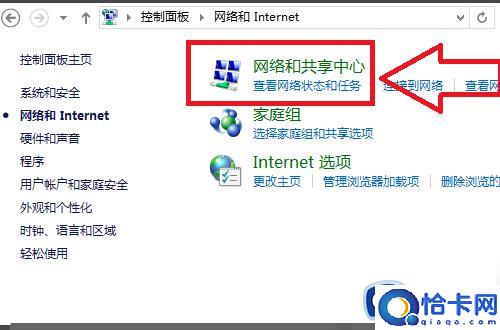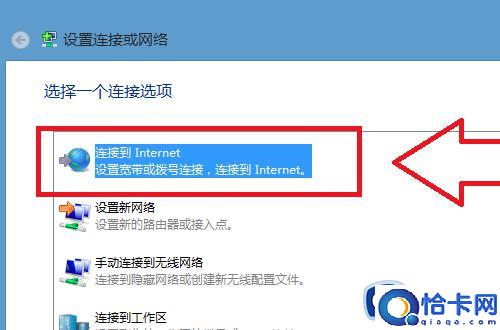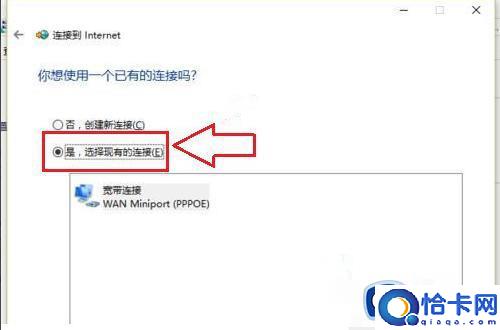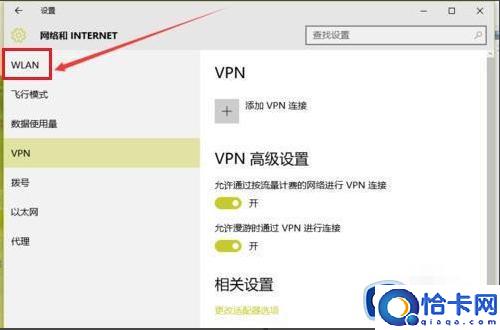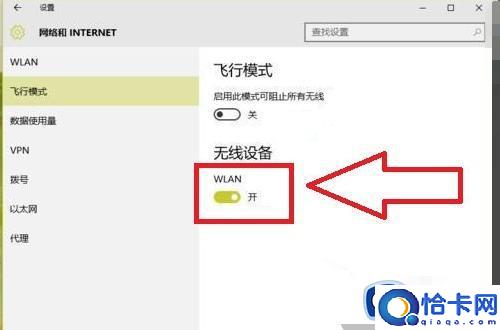win10没有wifi网络怎么办(win10电脑找不到wifi网络如何解决)
win10没有wifi网络怎么办,win10电脑找不到wifi网络如何解决。小编来告诉你更多相关信息。
wifi现在到处都有覆盖,只要在wifi覆盖的范围内,就可以搜索wifi网络来连接使用,不过有时候也会遇到一些问题,就有win10纯净版系统用户就碰到了没有wifi网络的情况,导致无法连接上网,遇到这样的问题该如何是好呢?大家不用担心,今天就由笔者给大家详细介绍一下win10电脑找不到wifi网络的详细方法。
方法如下:
1、先打开电脑,点击控制面板,找到网络和Internet。
2、点击网络和共享中心。
3、点击“设置新的网络连接”。
4、点击连接到 Internet。
5、设置一个新连接,选择现有连接,然后转到下一步。
6、点击第一个是无线网络,进入后选择无线连接。
7、最后一步,打开无线开关即可。
以上给大家介绍的就是win10没有wifi网络的详细解决方法,遇到这样情况的小伙伴们可以参考上述方法步骤来进行解决吧。
相关文章
- wps怎么把图案的颜色变成透明(白色)(wps图案颜色变为透明(白色)的方法)
- win105e打不开csgo怎么回事(win10csgo从5e进不去游戏如何解决)
- wps怎么设置文本框透明(如何在wps中设置透明文本框)
- windows11动态锁怎么用(详解win11动态锁的使用方法)
- win11打开文件夹闪退如何解决(win11打开文件夹闪退的解决方案)
- Win7清除远程连接记录方法
- Win7删除远程桌面连接IP记录与连接信息教学
- Win7修改文件扩展名的操作步骤
- Win7资源管理器崩溃总是重启怎么解决
- Win7系统找不到文件computermanagement.lnk怎么办
- Win7系统每次开机用命令ctfmon才出现输入法图标的解决办法
- Win7系统设置网卡设备的高级选项教学
- Win7系统telnet不是内部或外部命令的解决办法
- Win7提示Windows已遇到关键问题一分钟后自动重新启动的解决办法
- Win7共享出现没有权限使用网络资源怎么办
- Win7系统收藏夹不能用不能创建收藏的解决办法